Apache Tomcat官网:https://tomcat.apache.org/
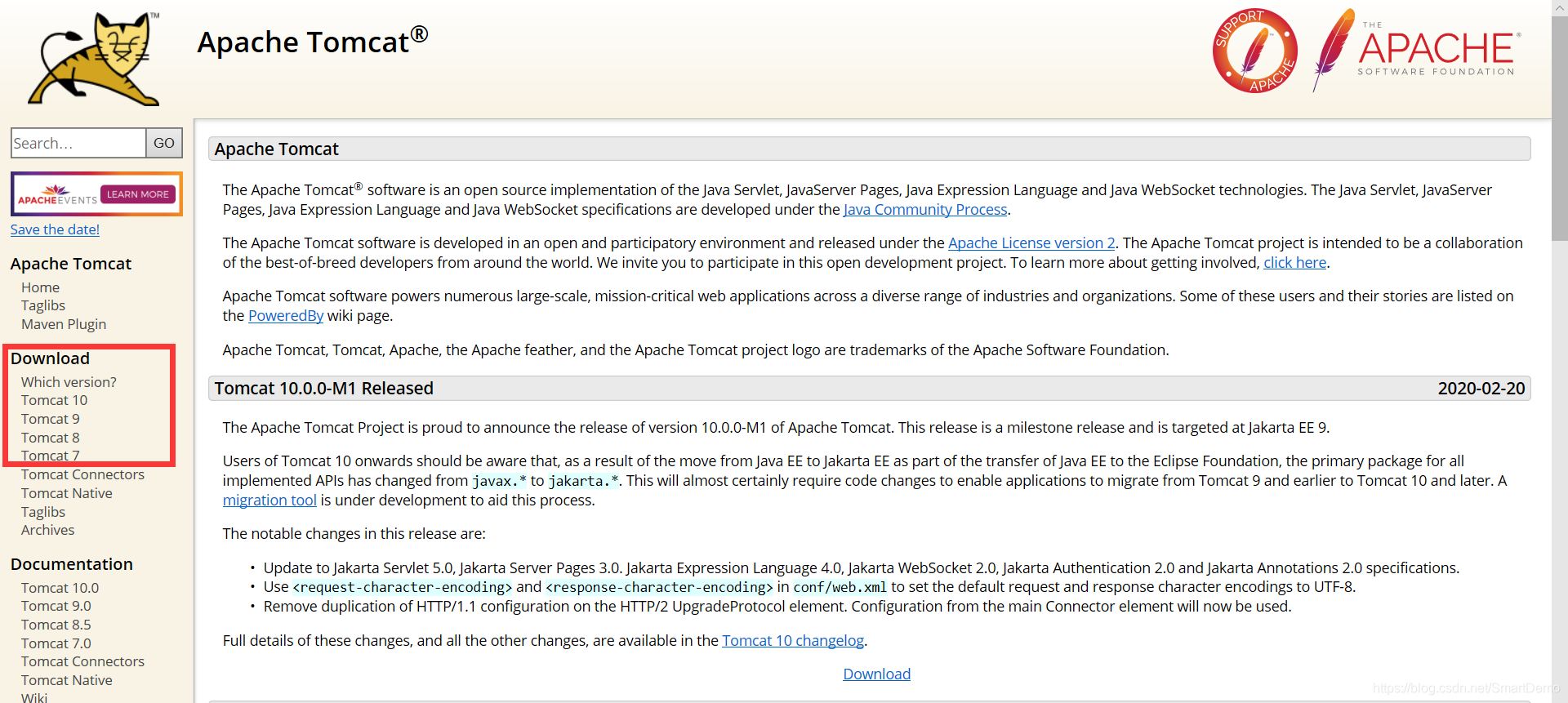
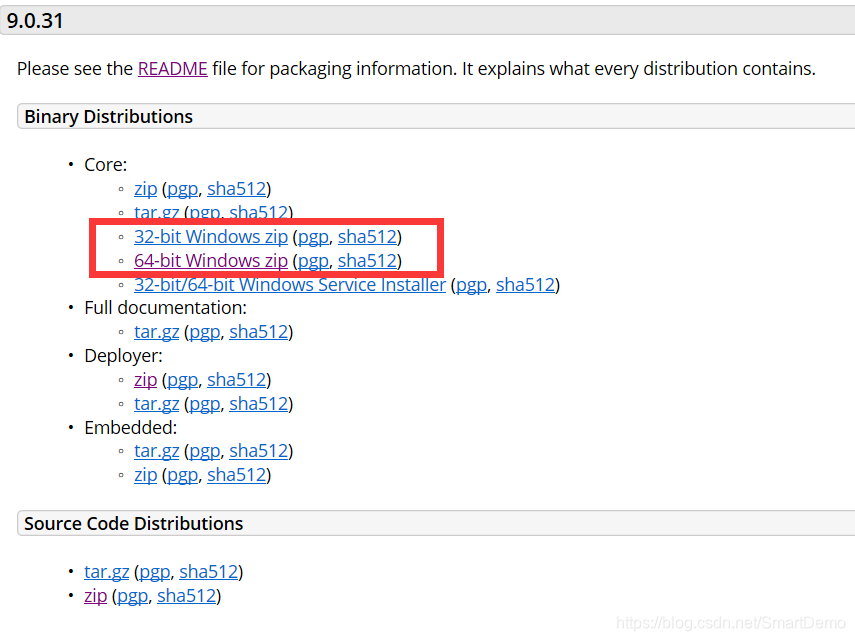
注意:要根据自己的JDK版本选择Tomcat的版本。
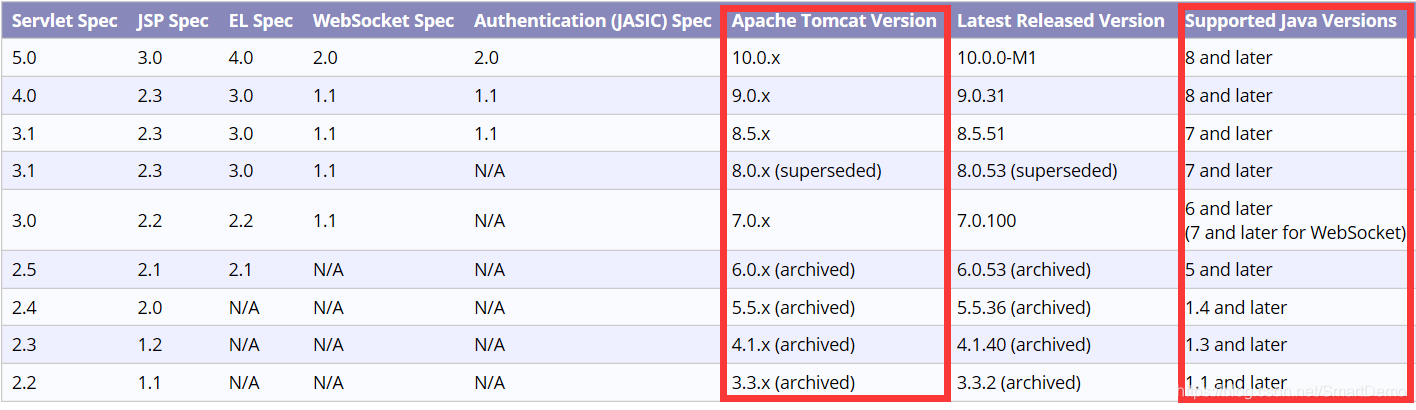
因本人java版本为10.0.2,故选择Tomcat9.0.31版本(Windows请自行选择64位或32位)
JAVA版本CMD窗口查看命令:java -version
这里涉及到JAVA版本的问题,小白可能会有点小疑问,JAVA版本和JDK版本有什么区别,其实JAVA版本和JAK版本只是同一样东西的不同的叫法。
关于JAVA版本和JDK版本之间的关系问题,情参考CSDN博客:https://blog.csdn.net/krismile__qh/article/details/98884337
新建系统环境变量: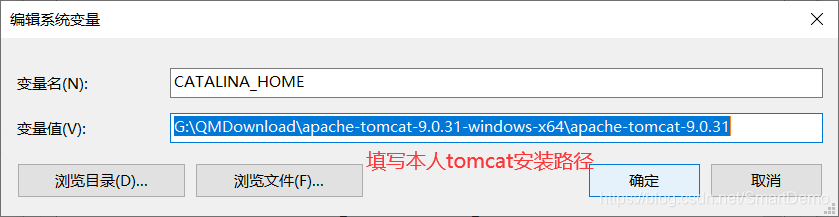
修改系统Path(变量值末尾添加%CATALINA_HOME%\bin;):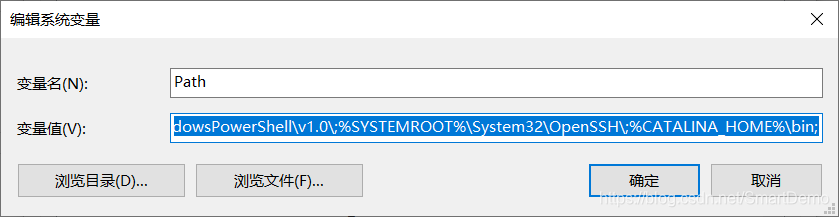
保存即可。
变量值:CATALINA_HOME
变量路径:D:\Tomcat\apache-tomcat-9.0.37(Tomcat解压安装路径)
系统变量Path:D:\D\software_IDEA\Tomcat\apache-tomcat-9.0.37\bin(Tomcat解压安装的bin路径)
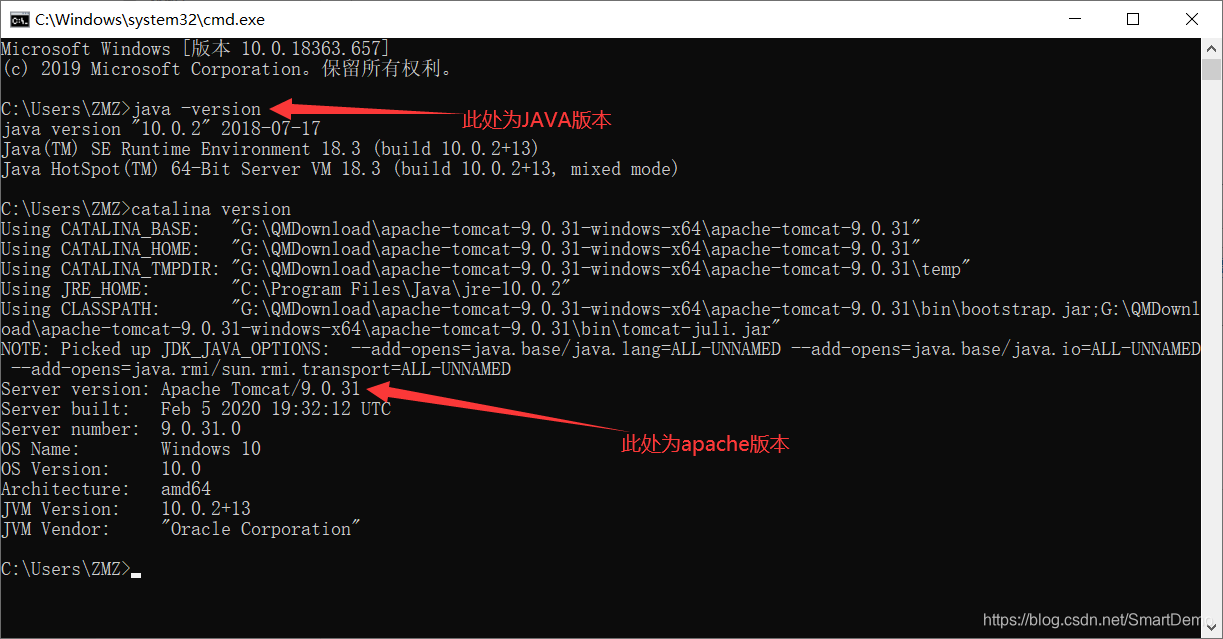
ps:若出现上述内容,则环境配置成功
(此处可能出现闪退,导致启动不成功,请滑至文章结尾处查看解决办法)
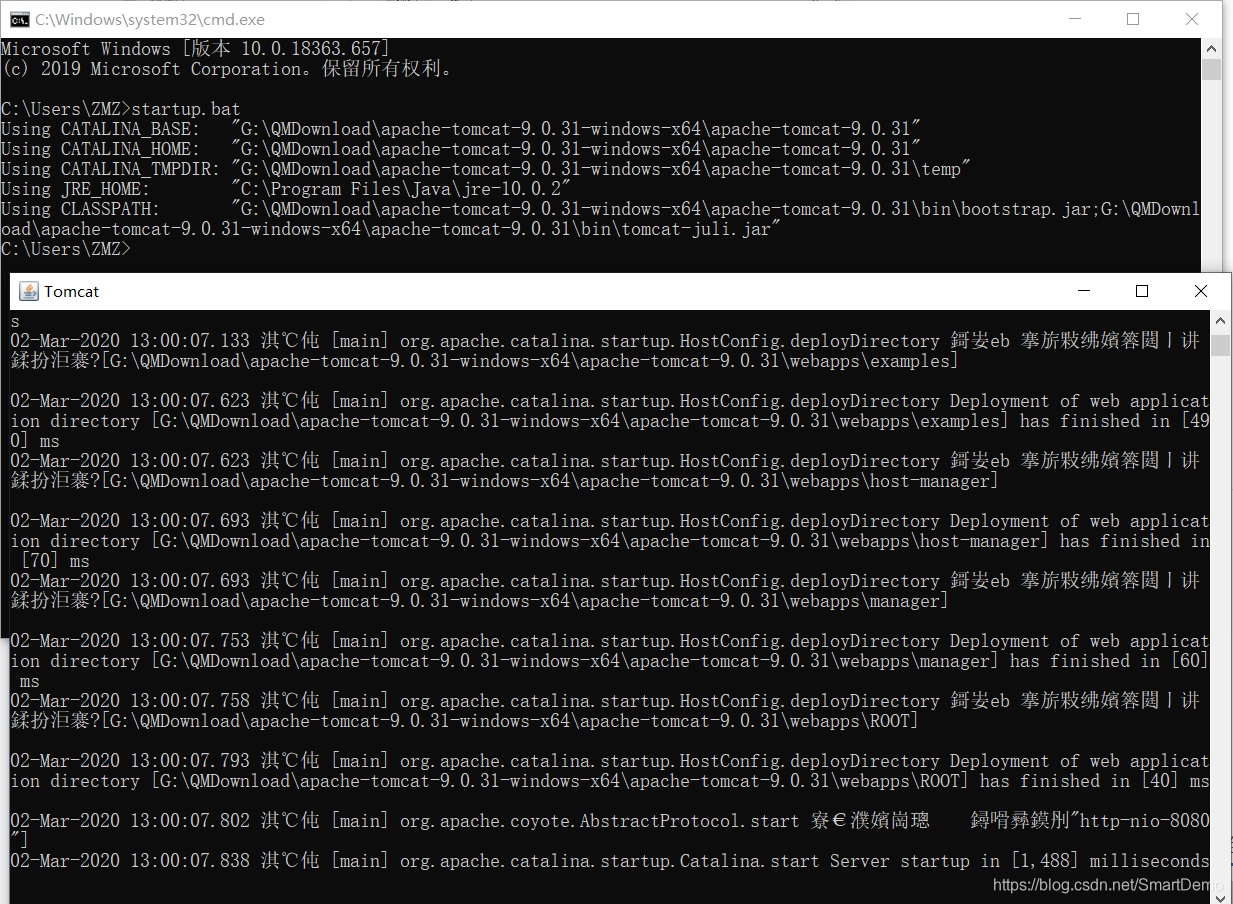
ps:当出现Tomcat的命令框且在浏览器中输入http://localhost:8080/出现下述界面(注意,此时上述两个命令框不要关闭):
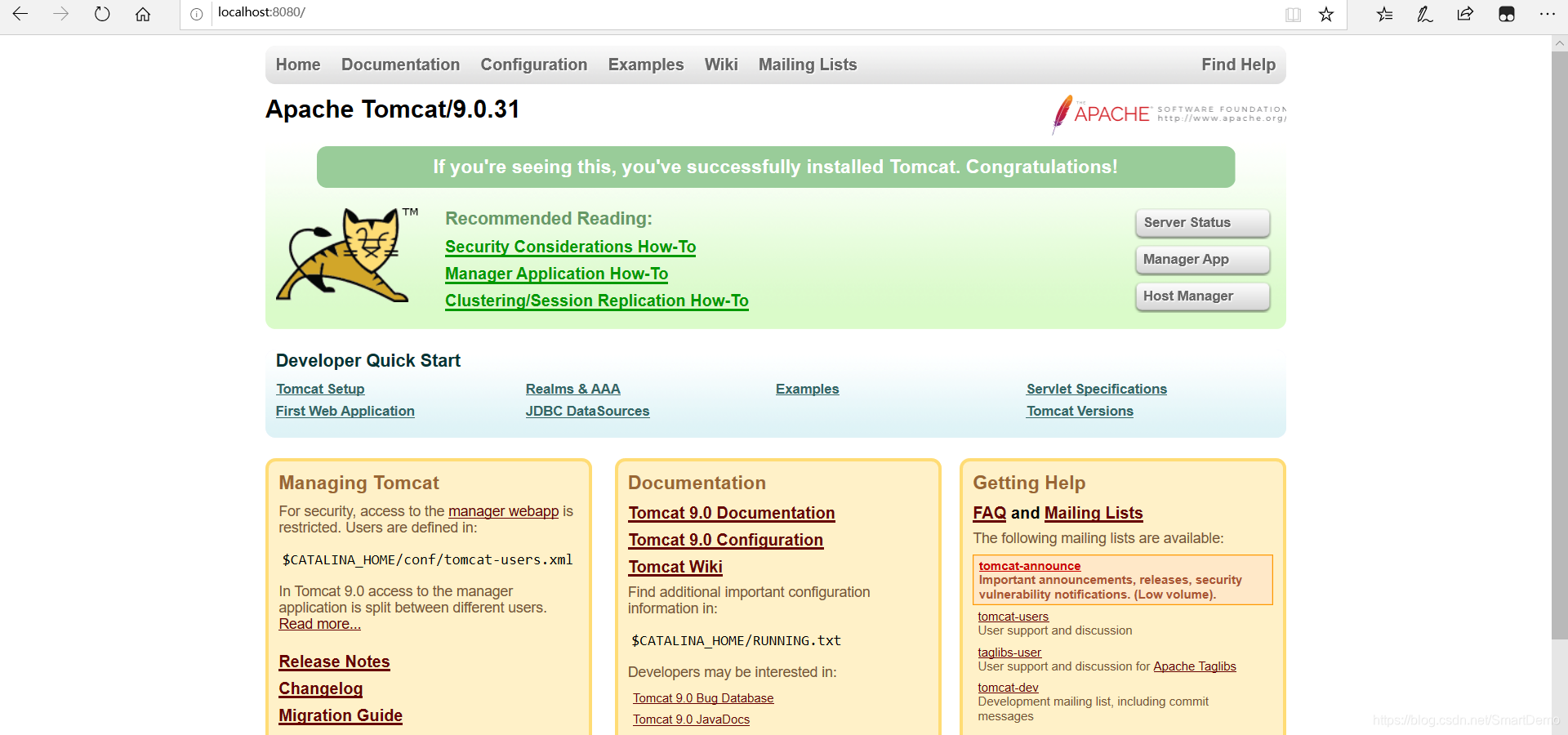
大功告成,Tomcat搭建成功!!!!
<问题>
Q:出现闪退怎么办(即:启动tomcatw.exe出现unable to open the service tomcat怎么办)?

A:打开命令行,输入命令service.bat install

再回到步骤四,重新启动Tomcat。
转载自CSDB博客:https://blog.csdn.net/SmartDemo/article/details/104609358/
原文:https://www.cnblogs.com/aACMer/p/13651307.html